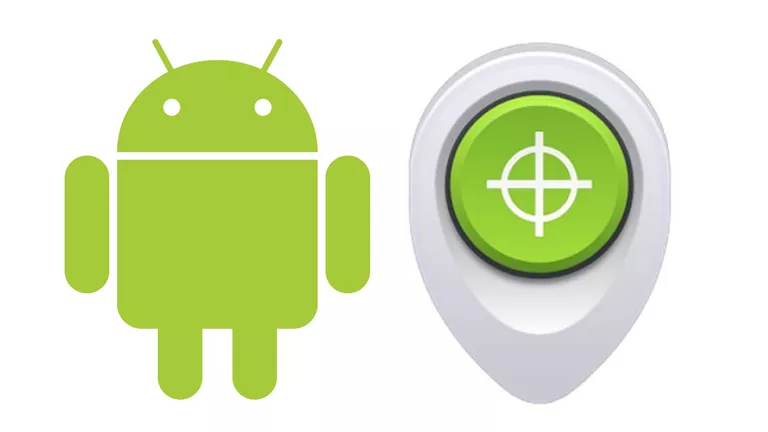
Le pasa a todos los propietarios de teléfonos inteligentes.
De hecho, puedo decir con casi el 100 por ciento de confianza que en algún momento de su vida como dueño de un teléfono inteligente, pronunciará las palabras: «¿Has visto mi teléfono?
Tal vez lo dejaste en algún lugar de tu casa y no puedes recordar dónde está «en algún lugar». Tal vez lo dejaste en un restaurante después de tomar fotos de tu deliciosa comida para burlarte de tus amigos en los medios sociales (karma, amigo). Por otra parte, tal vez alguien con garras agarraderas decidió huir con su precioso dispositivo a la Gollum.
Sin embargo, ahora usted quiere encontrar su teléfono pronto y le gustaría saber cómo hacerlo. Al igual que la función «Encuentra mi iPhone» para el teléfono inteligente de Apple, los usuarios de teléfonos inteligentes Android tienen una opción de seguimiento del teléfono incorporada, así como la cortesía de Android Device Manager.
Para teléfonos más antiguos, es posible que tenga que configurar el Administrador de dispositivos Android de antemano para poder utilizarlo, lo que resultará ser una situación complicada si ya ha perdido el teléfono. Los propietarios de los teléfonos Android más nuevos los que están en nuestra función Android Phone Fight, sin embargo, es probable que ya tengan esta función activada.
La siguiente información debe aplicarse sin importar quién hizo su teléfono Android: Samsung, Google, Huawei, Xiaomi, etc.
Cuando probé un Samsung Galaxy Note Edge, por ejemplo, pude utilizar la función de seguimiento de Android Device Manager sin tener que configurarlo. La única advertencia es que necesitas tener una cuenta de Google (por ejemplo, Gmail, Google Play Store) sincronizada con tu teléfono, lo que probablemente hiciste la primera vez que configuraste el teléfono porque es un paso necesario para utilizarlo completamente (también es una buena idea en caso de que olvides la contraseña de bloqueo de pantalla de tu dispositivo Android y quieras restablecerla).
Bueno, en realidad, hay una advertencia más: su teléfono debe estar encendido porque necesita que emita una señal inalámbrica para que todo este proceso funcione. La lección, como siempre, es que la preparación es la madre del descubrimiento. O algo así.
De todos modos, suponiendo que estés listo para empezar, a continuación te explicamos cómo encontrar tu teléfono Android perdido o robado con Android Device Manager. (Para las personas que han olvidado su código de seguridad, asegúrese de consultar nuestro tutorial sobre Cómo restablecer remotamente la contraseña de su pantalla de bloqueo de Android.)
Adelante, ejecute Android Device Manager a través de su aplicación o vaya al navegador web de su elección y visite su sitio. Para llegar al sitio, puede buscar «android device manager» o ir directamente al sitio en: https://www.google.com/android/devicemanager. Además, asegúrate de acceder con la cuenta de Google asociada a tu dispositivo bloqueado.
Una vez que estés en Android Device Manager, aparecerá una pantalla que incluye un mapa y un cuadro de menú que muestra los dispositivos asociados a tu cuenta de Google. Si todo está bien configurado, el mapa finalmente cargará la ubicación de su teléfono.
Esto es especialmente útil si lo perdiste mientras visitabas diferentes lugares, ya que sabrás en qué tienda o lugar específico lo dejaste. Si fue robado, bueno, enfrentarte al ladrón probablemente no sea una buena idea, pero al menos puedes bloquear o borrar remotamente tu teléfono punteando en los iconos «Bloquear» o «Borrar» del Administrador de dispositivos Android. Incluso puedes cambiar remotamente el código de acceso a la pantalla de bloqueo desde aquí.
Si perdió su teléfono en su casa, la función de mapa no será tan útil como probablemente sólo tendrá un círculo alrededor de su casa. Aquí es cuando usted querrá tocar la función «Ring» del menú de la caja, que hará que su teléfono suene a un volumen alto, evento si está en silencio.
Es cierto que Android Device Manager no es una solución perfecta, especialmente en teléfonos antiguos. Una vez, resaltó un círculo de dos millas cuando lo usé en mi Galaxy S3, por ejemplo. Welp. Otras veces, recibí el temido mensaje de «localización no disponible» y tuve que hacer la búsqueda varias veces. Sin embargo, por lo general funciona bien en los dispositivos más nuevos, por lo que sigue siendo un truco útil de conocer.
Para más consejos y características sobre dispositivos móviles, consulte nuestros diversos consejos sobre Android o visite el hub de Tablet y Smartphone






